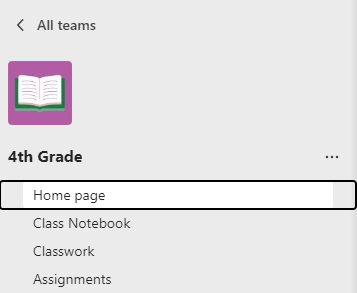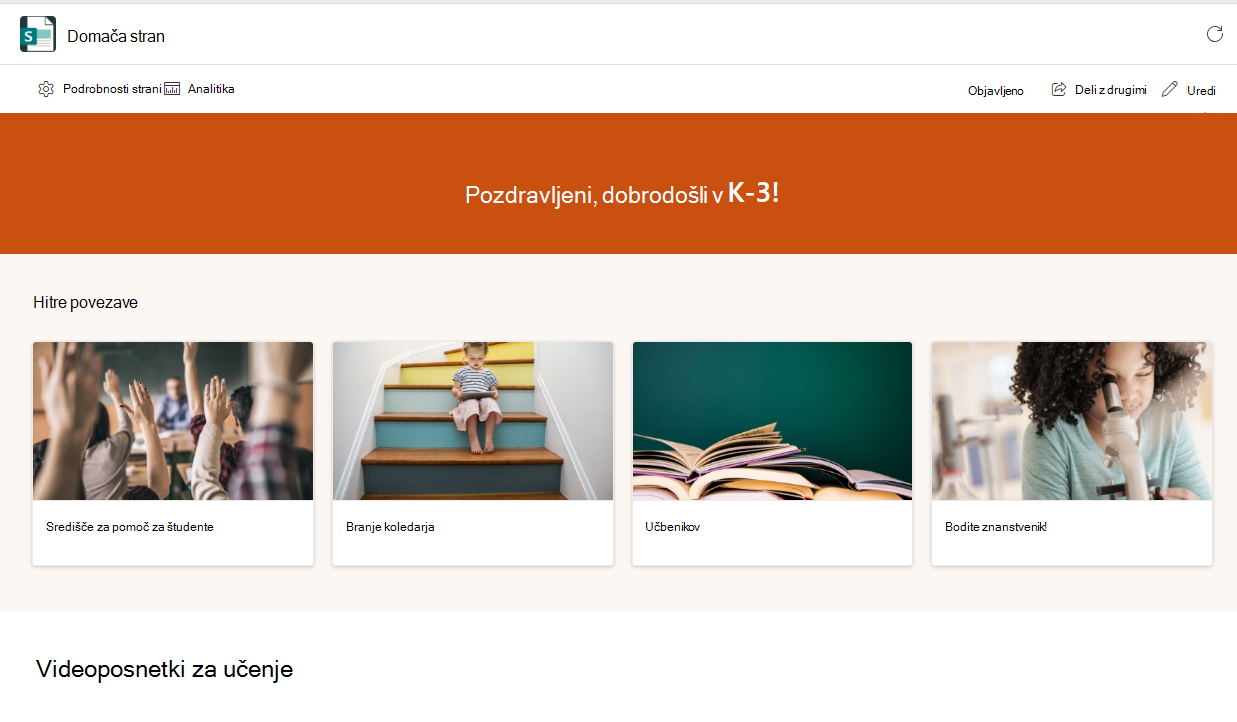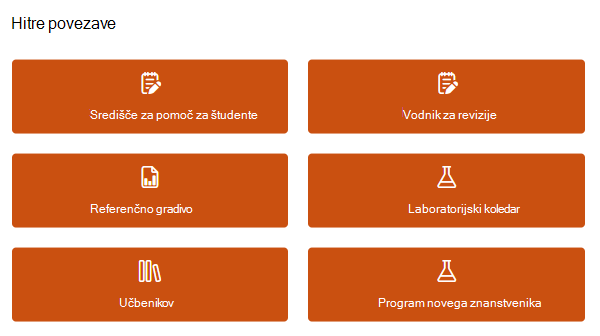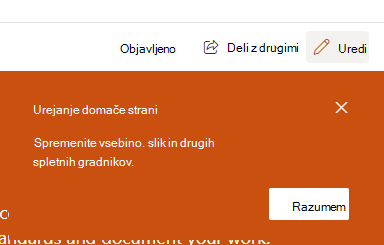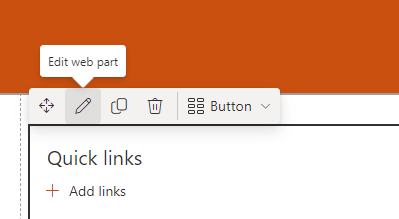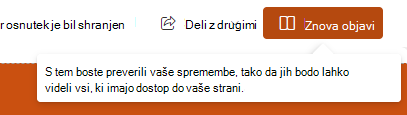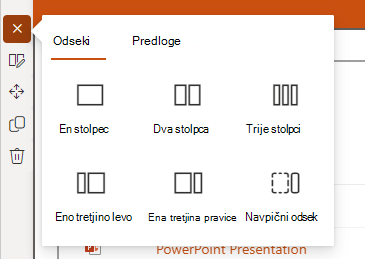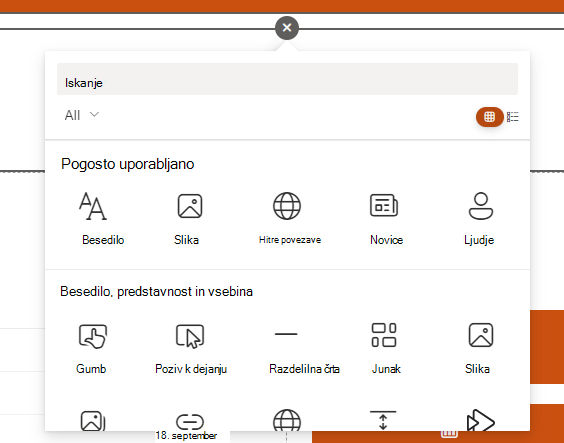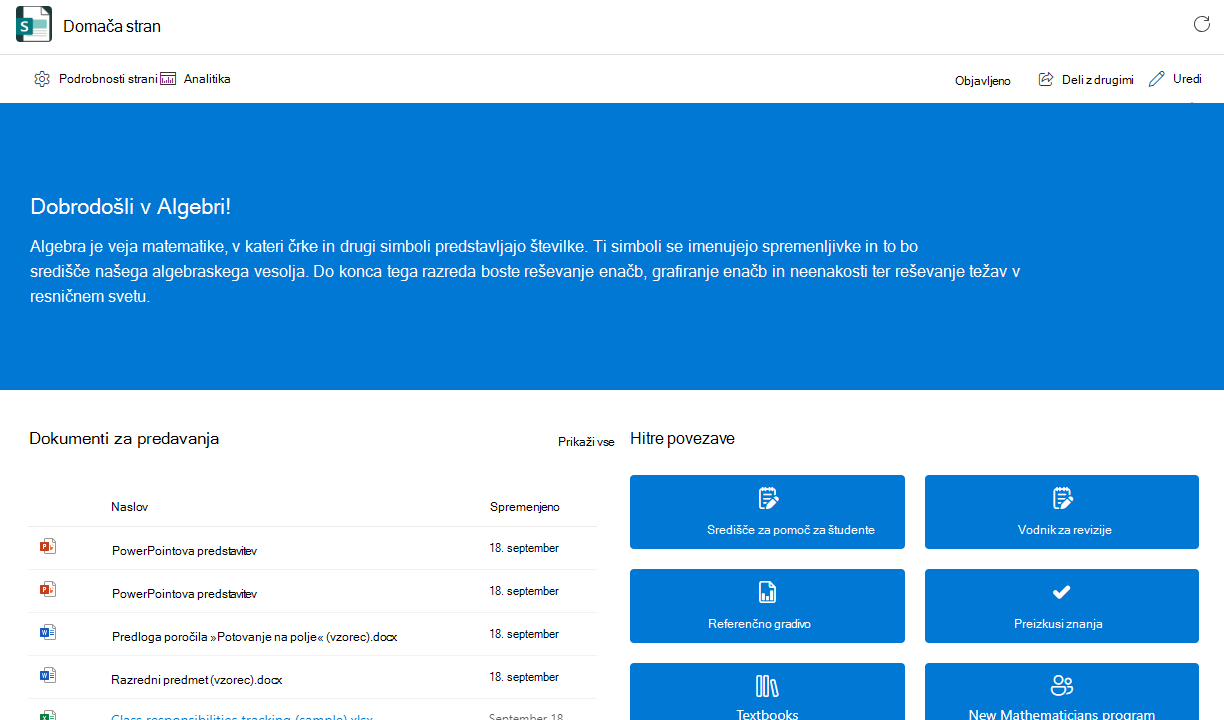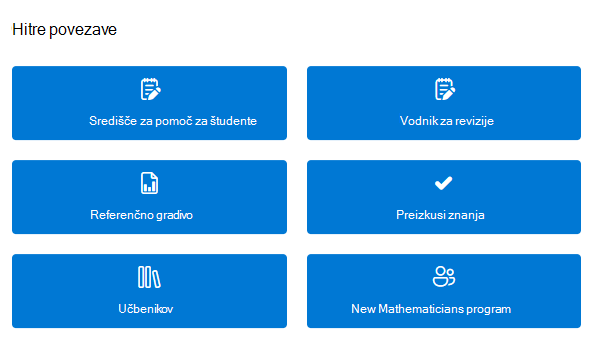Microsoft Teams za izobraževanje omogoča preprosto komunikacijo informacij med učitelji in učenci. Domača stran je samodejno vključena v vse ekipe za predavanje in zagotavlja osrednje ciljno mesto za preverjanje najnovejših obvestil, pripetih virov razreda, prihajajočih nalog, nedavno urejenih datotek razreda in še več. Spremembe na domači strani predavanja lahko v aplikaciji Teams ali aplikaciji Teams za splet objavijo le učitelji – urejanje ni na voljo v mobilnih napravah. Študenti si lahko ogledajo vsebino in dostopajo do njih, ko so sprejeti v predavanje.
Premik na domačo stran
-
Pomaknite se do ekipe za predavanje in izberite Domača stran.
-
Osnovna predloga bo samodejno dopolnjena z domačo stranjo predavanja. V nekaterih razdelkih bo prikazana vsebina, ki ste jo že dodali. Druge, ki jih boste morali prilagoditi in urediti.
Opomba: Če ste že ustvarili stran v SharePointu za to ekipo za predavanje, se bo prikazalo pogovorno okno s pozivom, da izberete med trenutno stranjo ali predlogo domače strani za predavanje. Če izberete domačo stran za predavanje, prepišete obstoječo stran. Obdržite trenutno stran, če je ne želite spremeniti.
Hitre povezave
Ti odseki so privzeto vključeni za vse ekipe za predavanje. Kateri koli odsek lahko uredite, premaknete ali odstranite.
-
Središče za pomoč za študente
-
Vodnik za revizije
-
Referenčno gradivo
-
Laboratorijski koledar
-
Učbenikov
-
Program novega znanstvenika
Urejanje in objavljanje sprememb
Opomba: Domačo stran je mogoče urejati le v aplikaciji Teams ali aplikaciji Teams za splet. Urejanje ni na voljo v mobilnih napravah, čeprav lahko tako učitelji kot študenti dostopajo do elementov v mobilni aplikaciji Teams in jih odprejo.
Kadarkoli želite spremeniti domačo stran:
-
Na vrhu strani izberite Uredi.
-
Kliknite odsek strani, ki jo želite urediti.
-
Ko kliknete odsek, se prikaže orodna vrstica z različnimi možnostmi. Izberite Uredi spletni
-
Prikaže se podokno za urejanje. Spremenite in zaprite podokno, ko končate.
-
Besedilo lahko kliknete neposredno in ga uredite v pasici, objavah, virih in o meni na strani.
-
Če želite znova organizirati stran, izberite Premakni
4. Ko ste pripravljeni, izberite Znova objavi, da spremembe prikažete celotnemu razredu.
Namig: Če je vaš Skrbnik ustvaril ekipe za vas, vendar še ni bil sprejet študent, prilagodite domačo stran, preden izberete Aktiviraj, da učence sprejemate v predavanje.
Dodajanje in odstranjevanje odsekov strani
Najprej izberite Uredi na vrhu strani.
Odstranjevanje odseka:
-
Izberite ga in nato v orodni vrstici, ki se
Če želite dodati nov odsek:
-
Izberite gumb + Dodaj nov odsek .
-
Izberite, kako naj bo odsek videti, tako da izberete Odseki ali Predloge.
-
Izberite gumb + Dodaj nov spletni gradnik, ki se prikaže, ko premaknete kazalec miške nad nov odsek.
-
Prilagodite ga z besedilom, slikami, povezavami, videoposnetki ali eno od številnih drugih možnosti spletnega gradnika, ki so na voljo.
Namig: Preberite več o vrstah spletnih gradnikov, ki jih lahko dodate na domačo stran.
Ko odstranite ali dodate odseke na domačo stran, izberite Znova objavi, da spremembe prikažete celotnemu razredu.
Premik na domačo stran
-
Pomaknite se do ekipe za predavanje in izberite Domača stran.
-
Domača stran bo samodejno dopolnjena z nalogami, prihodnjimi srečanji in nedavno urejenimi datotekami, ko jih inštruktor doda v predavanje. V drugih razdelkih morda še ni nobene vsebine.
Opomba: Domačo stran lahko urejajo le učitelji.
Hitre povezave
Ti odseki so privzeto vključeni za vse ekipe za predavanje. Kateri koli odsek lahko uredite, premaknete ali odstranite.
-
Središče za pomoč za študente
-
Vodnik za revizije
-
Referenčno gradivo
-
Laboratorijski koledar
-
Učbenikov
-
Program novega znanstvenika
Več informacij
Teams za izobraževanje za hitri začetek
Uporaba spletnih gradnikov na SharePointovi strani
Obveščanje in vključevanje šolskega osebja in učencev s predlogami mesta